Windows 8.1系统下通过体验指数查看当前显卡的显存大小
摘要:操作步骤:在Windows8系统下可通过windows体验指数查看显存大小,Windows8.1下没有找到windows体验指数,可通过以下...
操作步骤:
在Windows 8系统下可通过windows体验指数查看显存大小,Windows 8.1下没有找到windows体验指数,可通过以下方式查看:
集成显卡(集成显卡的显存尽量看总可用图形内存,如下所示也都是共享内存后的总大小):
1. 按WIN+X组合键打开控制面板,在大图标的查看方式下找到管理工具;
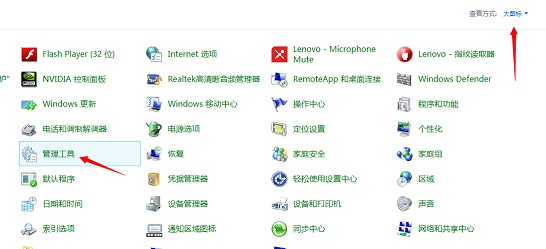
在管理工具内找到系统信息;
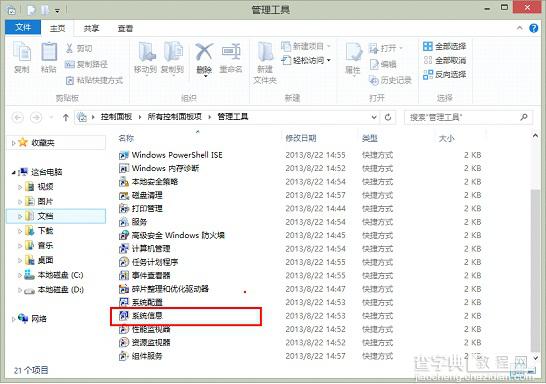
系统信息左侧点开组件---显示,可查询到相关显存数据;
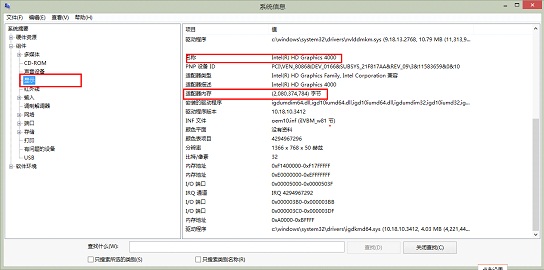
2. 按WIN+R组合键运行dxdiag;
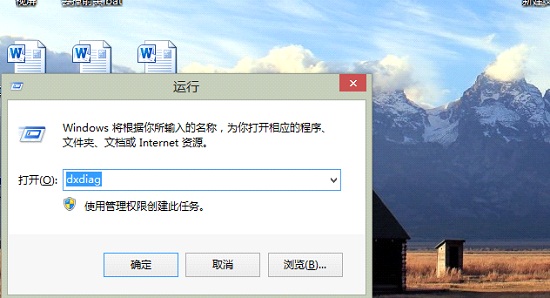
在“显示”的选项卡下面可找到相应的显存大小;
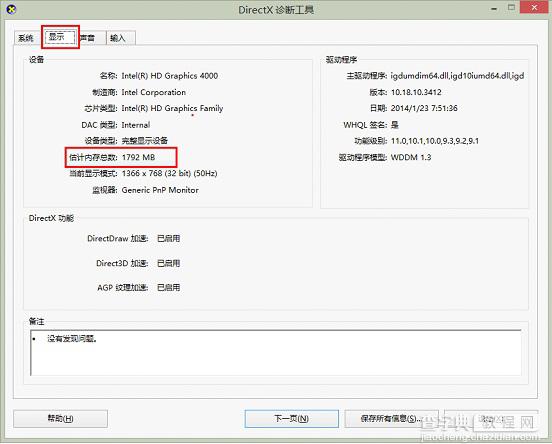
3. 右击桌面点击屏幕分辨率,在屏幕分辨率下找到“高级设置”;
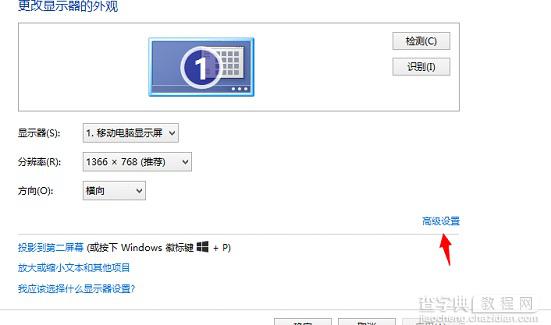
里面可直接看到显存大小,但查到的专用视频内存很小,实际参考建议以“总可用图形内存”为准。
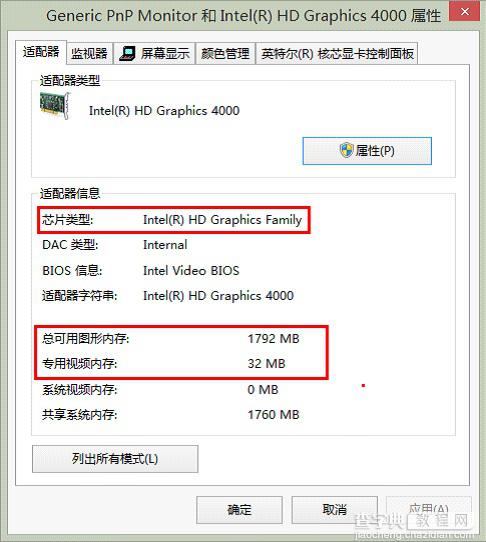
独立显卡:
可通过主机编号查询显存大小,若查不到可打开相关显卡控制台,以NVIDIA为例:
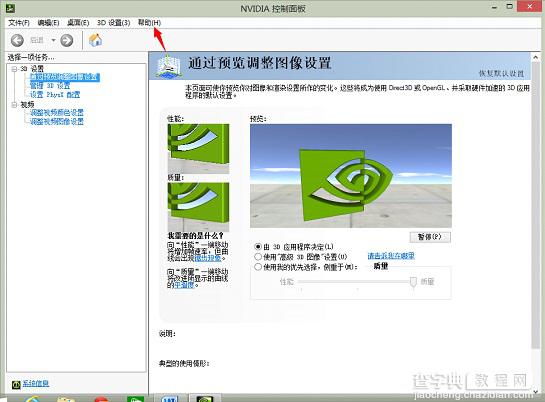
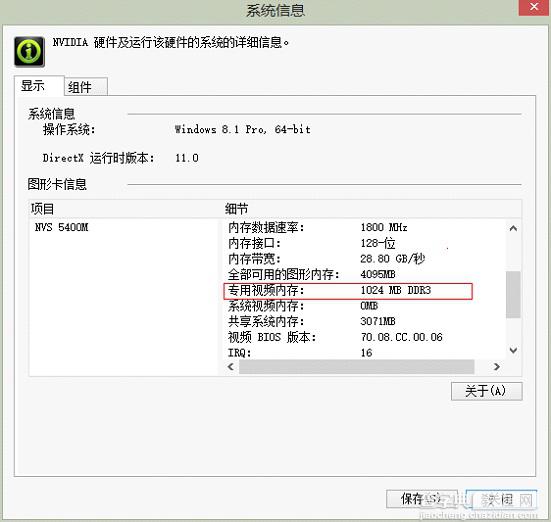
【Windows 8.1系统下通过体验指数查看当前显卡的显存大小】相关文章:
★ Win10系统怎么重置指纹?Win10系统重置指纹图文教程
